背景:
用VMware 安装好ubuntu 14.04后,有些应用是需要固定IP的,而默认情况下,每次重启电脑或者重启虚拟机,虚拟机的IP地址可能变化。
目的:重启虚拟机后,虚拟机的IP地址不再变化。
方法:为虚拟机绑定IP。
步骤:经过几次实践,将自己设置的过程总结如下(只说过程,不做原理解释):
如有谬误,请不吝指出。
一、设置网络适配器VMNet8的IP属性。
step1:
打开Windows控制台,通过ipconfig命令,查看本机各网络适配器的ip配置,记下其中VMware Network Adapter VMnet8的ipv4地址和子网掩码。
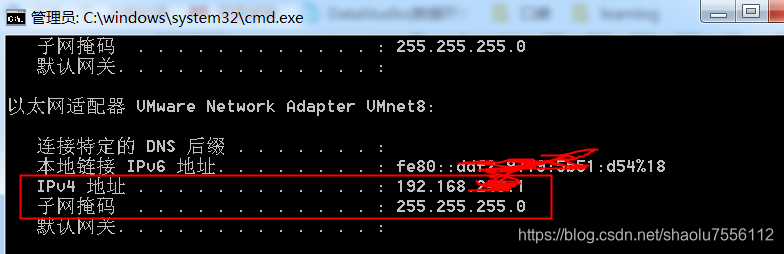
step2:
打开控制面板->网络和共享中心->更改适配器设置,找到VMware Network Adapter VMnet8,双击打开,然后点击“属性”,打开新窗口后,双击Internet 协议版本4(TCP/IPv4),打开新窗口如下,然后选中“使用下面的IP地址”,填入在step1中获取的IP地址和子网掩码,其他内容可空置不填。
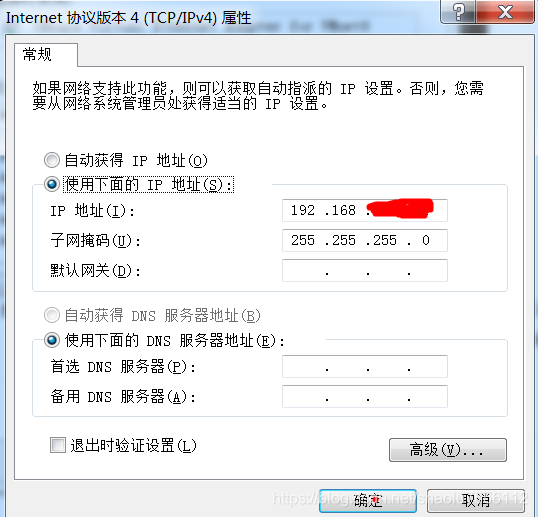
二、设置VMware的网络配置为NAT模式
step1:
打开VMware Workstation,在上方菜单栏点击“编辑”->“虚拟网络编辑器” ,
step2:
在新窗口上部选中”VMnet8",然后在下方选择“NAT模式(与虚拟机共享主机的IP地址)”

step3:
点击“DHCP设置”按钮,打开新窗口如下,记下几个关键IP的值:
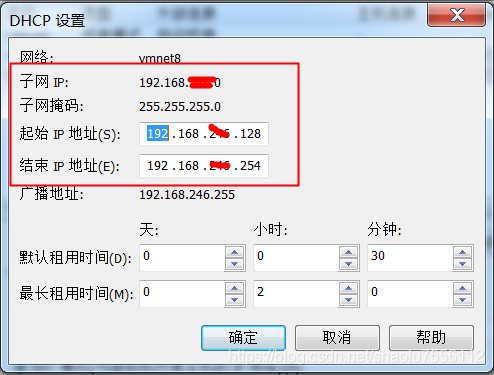
step4:
点击确定保存设置。
三、设置ubuntu的IP地址:
step1:
在虚拟机的终端中通过ifconfig命令,查看目前虚拟机有哪几个网络适配器,比如我看到的是eth0和lo这两个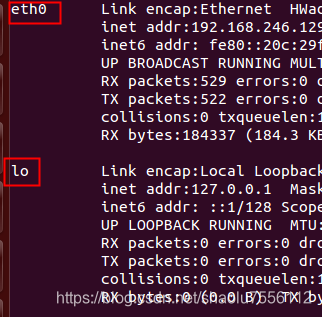
step2:
在终端中输入:sudo vim /etc/network/interfaces,输入密码后编辑文件。或者你也可以先切换到root账户再编辑文件。在文件中输入以下内容:

此处注意(1)eth0换成你在step1中看到的自己的虚拟机的适配器名称。
(2)address一行,IP值为你在前面第二大步骤中step3看到的起始IP和结束IP范围内的任意IP。
(3)gateway一行,IP可以设置为与前述第一大步中step1看到的VMnet8的IP地址前三段相同,最后一段改为2。
step3:
配置DNS。编辑以下两个文件:
(1)sudo vim /etc/resolvconf/resolv.conf.d/base,在其中加入DNS地址并保存。我这里加入了两个,也可以只加一个,不限于这两个DNS之一,也可以是你知道的可用的任何DNS
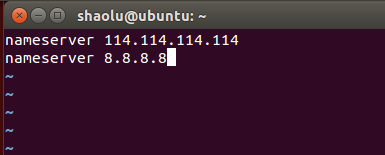
(2)sudo vim /etc/resolv.conf,内容与上述(1)一样。
step4:
重启网络服务
在终端输入:sudo NetworkManager restart,回车。如果显示NetworkManager is already running (pid xxx),则输入 sudo kill xxx将正在运行的进程kill掉。kill掉之后再执行sudo NetworkManager restart。
step5:
查看网络IP是否已经变为你设置的静态IP.
step6:
重启虚拟机,看IP是否依然是你设置的静态IP。